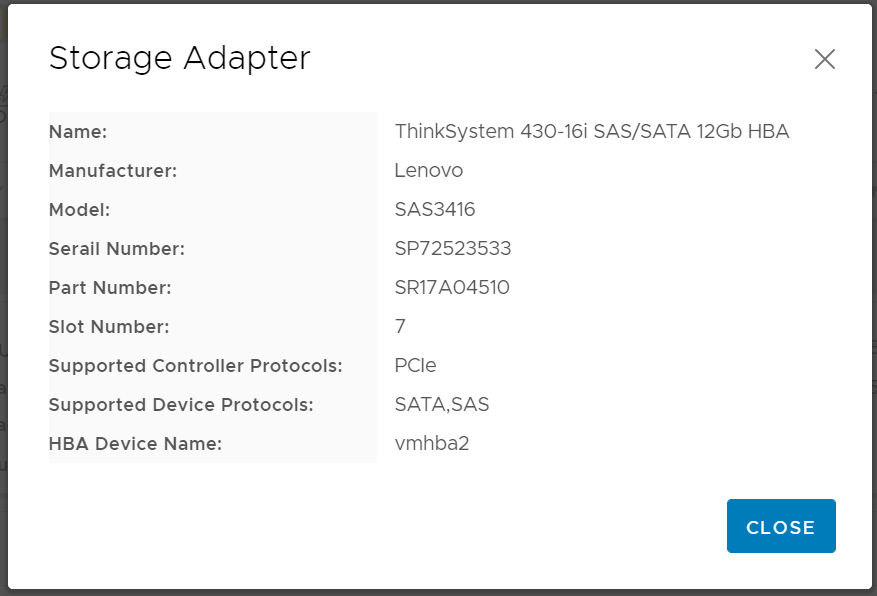Visualizzazione delle informazioni sui dischi vSAN
La pagina "Topologia hardware" fornisce una vista virtuale per i dischi installati negli slot effettivi del server.
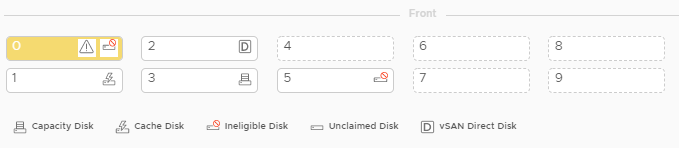
Posizione disco: lo slot senza alcun disco installato viene visualizzato con linee tratteggiate.
Stato del disco: colori diversi indicano uno stato differente del disco
Bianco: stato normale
Giallo: stato di avvertenza
Rosso: stato critico
Tipo di disco: le icone dei tipi di disco del disco di capacità, del disco della cache, del disco non idoneo, del disco non richiesto e del disco diretto vSAN sono visualizzate sulla destra di ogni slot.
Se il disco selezionato appartiene a un gruppo vSAN, gli altri dischi nello stesso gruppo vSAN verranno evidenziati con una linea nera continua.
In VIEW ACTIONS (VISUALIZZA AZIONI):
Mostra legenda icone: questa opzione visualizza le icone utilizzate per rappresentare il tipo di disco dei dischi in una vista di topologia, come Disco cache, Disco di capacità, Disco non idoneo, Disco non richiesto, Disco diretto vSAN e Vano vuoto. Per nascondere le legende delle icone, fare clic nuovamente su Show Icon Legends (Mostra legenda icone).
Mostra gruppi di dischi: questa opzione aggiunge una nuova colonna Disk Group (Gruppo di dischi) alla tabella dei dettagli del disco e mostra il gruppo di dischi sui dischi nella vista topologia. Per nascondere i gruppi di dischi, fare clic nuovamente su Show Disk Groups (Mostra gruppi di dischi).
Il disco selezionato verrà evidenziato nella tabella riportata di seguito, in cui sono presenti le informazioni dettagliate sui dischi fisici e logici, come Bay (Vano),Drive Type (Tipo di unità), Controller, Status (Stato), Capacity (Capacità) e Media (Supporti).
- Se gli utenti fanno clic sul collegamento Gruppo di dischi nella vista topologia, tutti i dischi associati al gruppo verranno evidenziati nella tabella dei dischi.NotaGli utenti possono fare clic sul nome del controller per visualizzare ulteriori dettagli.Figura 2. Dettagli controller